第一步:从官网下载python
1.打开浏览器,在百度(谷歌)搜索中输入python,找到python官网(英文官网),如下图所示,
python官网链接:https://www.python.org/
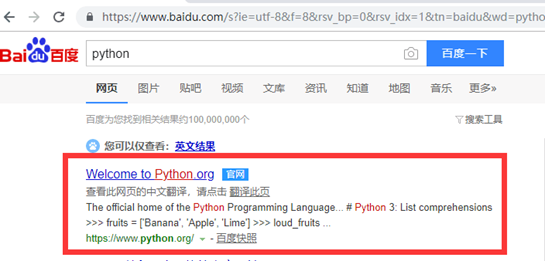
2.进入官网,选择Downlaods下面对应的系统版本(是什么系统就选择什么,比如我是在windows上面配置,就选择windows)

3.当我们点击Windows之后,它会跳转到python版本下载界面,我们只需要选择你想下载的版本,下图的第一个框是python的版本及发布的时间,第二个方框是下载python对应安装包

4.我们这里选择python3.7版本(推荐大家下载3.66或3.65版本),推荐下载选择后面有executable installer(安装包)的方式,如下图所示,(这里的x86代表下载32位的版本,x86-64代表下载64位的版本,电脑位数请在电脑属性里面看,具体查看请在pycharm安装里面查看),我的电脑是64位的,这里下载的是x86-64的版本(也就是64位下载的)

5.当我们点击上面版本后,它会自动下载,下面的图是我们下载好的版本

6.接下来我们需要双击下载好的python应用程序,进入python的安装界面(在下面安装操作过程中,切记要勾选PATH选项,只要勾选,基本就能配置成功,推荐大家默认安装,默认安装不容易出现问题)

在该界面,有两个选项,第一个方框是默认安装Install Now(推存使用,默认安装是安装在系统盘,也就是C盘里面),第二个方框是自定义安装位置,切记下面有一个Add Python 3.7 to PATH选项,这里必须勾选上(这里代表python的环境配置位置),默认安装直接选择第一项即可,如果需要自己制定安装位置选择第二个选项
下面是自定义位置安装流程图
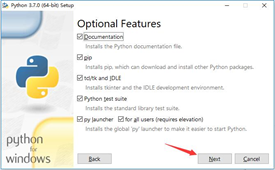
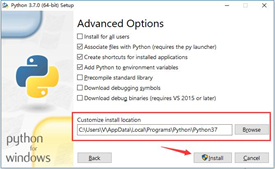
右图框起来的地方就是你要把python安装在什么位置,上面的地址也是python默认安装的位置,只需要把这个位置改成你所需要把python安装在何处,然后点击install选项
7.这里我选择默认安装,也就是在安装界面的第一项(install now选项,推荐默认安装),等等安装完毕,出现下面界面代表安装成功,点击Close即可退出
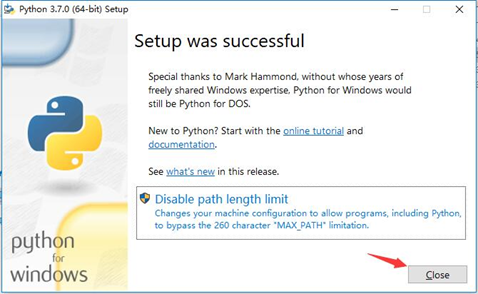
8.这里python已经安装完成,现在我们来测试一下,看看python环境是否安装成功,这里我们win键(键盘上有一个想windows系统开机界面图片)+R,用win键+R快捷打开运行窗口,在里面输入cmd

输入cmd后回车或者确定,会进入cmd终端,然后在cmd里面输入python,如下图所示:

输入python后回车(也就是键盘上有一个enter的键),如果出现下面情况,代表安装成功,(如果出现python不是内部指令,代表python环境没配置成功)

第二步:配置pip自动安装第三库环境
首先我们需要先找到python的安装位置,默认安装位置地址:C:\Users\V\AppData\Local\Programs\Python\Python37\Scripts
上面地址中的V是我电脑的用户名(如果你的用户名是admin,那就把V变成admin,如:C:\Users\admin\AppData\Local\Programs\Python\Python37\Scripts),如下面图所示
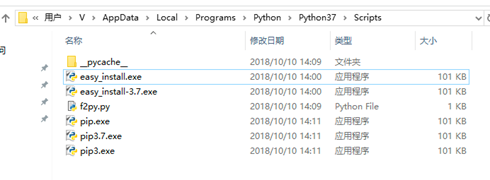
这里的Scripts文件夹是pip配置的文件位置,如果你是自定义安装的,只需要找到python的文件位置,再在python安装位置里面找到一个Scripts文件夹,进入Scripts文件后把路径复制即可(只需要把鼠标放在上面的路径处即可复制路径位置)
如果你是自定义安装python的,而且安装在D盘的,自定义安装位置如:D:\python\Scripts
复制好上面的的路径地址,然后在桌面找到我的电脑(win10是此电脑),用鼠标右键单击我的电脑(次电脑)选择属性,如下图所示:

进入属性后在选择高级系统设置,进入系统属性配置
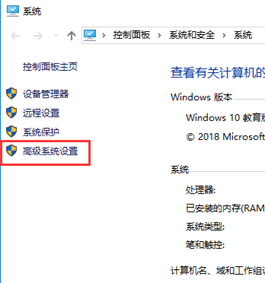

在系统属性里面选择环境变量,进入以下界面
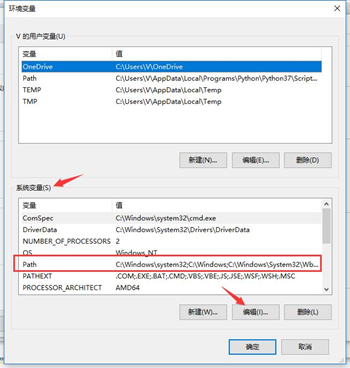
在环境变量界面的系统变量里面找到Path变量,选择到Path,然后选择编辑,进入以下界面

然后在该界面单击新建,在把最先复制到路径地址(Scripts路径)粘贴到里面,如下图所示,然后确定退出
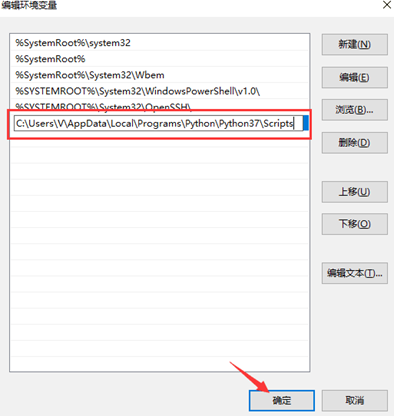
现在我们在打开cmd(win+R 输入cmd)看看pip环境是否配置成功

在cmd里面输入pip,如果出现下面界面说明成功,如果出现pip不是内部指令说明配置失败
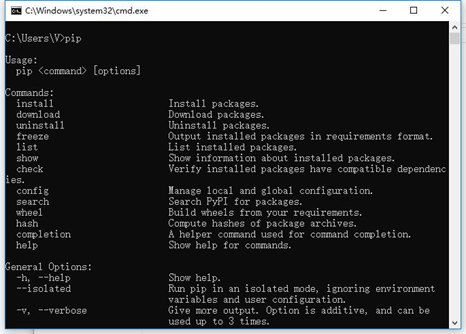
python自动安装第三方库的方法:
只需要在cmd界面输入:pip install 需要安装的库名(如:我需要安装科学计算库numpy,那么只需要在里面输入: pip install numpy)

这就是在自动安装numpy,只需要等待它自动下载安装好即可
如果出现如下图片情况,只需要输入 python -m pip install --upgrade pip这行指令即可,

上图代表的是需要你更新pip,只需要输入上面那行代码即可
一、Anaconda的官网下载地址
下载地址:地址,点击即可链接到官网.
https://www.anaconda.com/distribution/
二、Anaconda安装步骤
1、进入官网,点击Download.
2.选择自己电脑合适的版本进行下载。
3.按照自己的下载路径找到安装程序,并点击该安装程序进行安装
4.这是欢迎界面,点击下一步,即Next
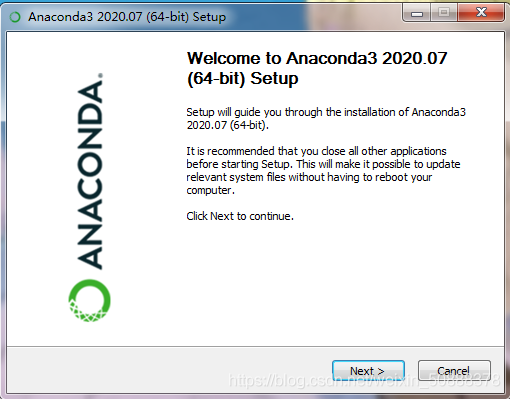
5.点击I Agree,即同意Anaconda的协议,才能使用Anaconda
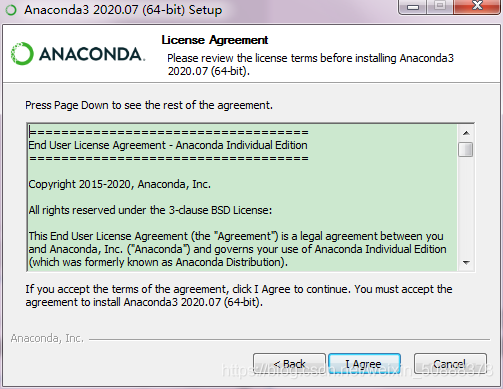
6.这里!由于我之前安装了Python3.8,所以出现了提示信息,这是你选择Anaconda作为默认应用的提醒,等我们安装好了Anaconda,那我们之前所安装的Python就不是默认应用了,所以直接选择“确定”按钮

7.建议选择All Users,点击Next

8.选择将Anaconda作为我的默认Python,并点击"Install"

9.选择安装路径,并记住该路径!接下来点击“next”。在这里我选择的是D盘并新建了一个文件夹Anaconda


10.正在安装

11.安装完成后界面上会显示“completed”,接下来就是点击“Next”

12.点击“Next”
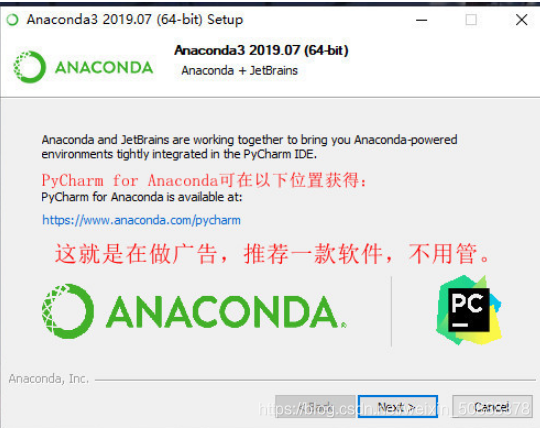
13.图片上有两个选项建议不选,点击“Finish”,完成软件安装
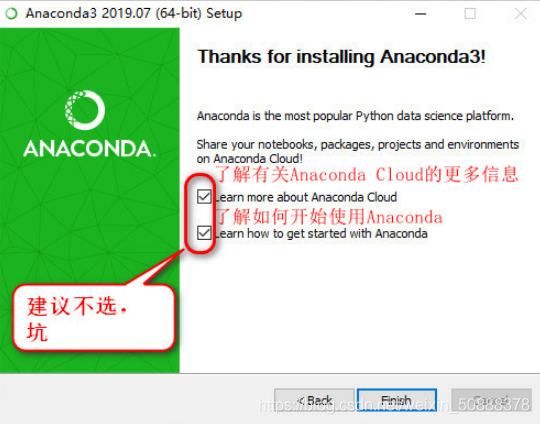
三、配置环境
1.打开“系统属性-高级-环境变量-user的用户变量-选择Path-编辑”
即编辑Path的环境变量。
在变量值后面依次添加之前要求记住的自己的安装路径(例如我的)
D:\Anaconda;
D:\Python\Scripts;
D:\Anaconda\Library\bin
即 D:\Anaconda;D:\Python\Scripts;D:\Anaconda\Library\bin(特别注意英文状态下的 ; 分号不能漏了)
2.点击确定,最后完成环境的配置
如何彻底卸载Anaconda
1、安装 Anaconda-Clean package
(推荐教程:Python入门教程)
打开 Anaconda Prompt, 输入如下命令:
|
1 |
conda install anaconda-clean |
2、执行如下命令进行卸载
|
1 |
anaconda-clean --yes |
完成上述步骤后并未完全卸载anaconda,继续执行如下步骤。
3、运行安装目录下的 Uninstall-Anaconda3.exe 程序即可,这样就成功地将anaconda卸载干净了。
Pyqt5的安装
1.打开命令提示符输入:
pip install PyQt5 -i https://pypi.douban.com/simple
在这里选择豆瓣源的原因是下载速度较快,但并不是每次都能保证较高的下载速度。
2.安装PyQt常用工具
pip install PyQt5-tools -i https://pypi.douban.com/simple
3.添加工具包到系统变量
为了使系统识别PyQt工具包内的指令,我们将pyqt5-tools的安装目录加载到系统变量path中。参考如下:C:\Anaconda3\Lib\site-packages\pyqt5_tools
4.PyCharm配置PyQt5
打开PyCharm,在setting里打开external tools,点击左上角的加号,作如下配置:
(1)配置QtDesigner
Name中输入:QtDesigner(也可自定义名字,这是以后调用时显示的工具名)
Program选择PyQt安装目录中 designer.exe 的路径(参考路径:C:\Anaconda3\Lib\site-packages\pyqt5_tools\designer.exe)
路径可能变了
C:\Users\Administrator\miniconda3\Lib\site-packages\pyqt5_tools\Qt\bin
Arguments为空
Working directory为:$FileDir$
如下图所示:

(2)配置PyUIC
Name中输入:PyUIC
Program选择PyQt安装目录中python.exe 的路径(参考路径:C:\Anaconda3\python.exe)
Arguments为-m PyQt5.uic.pyuic FileNameFileName -o
FileNameWithoutExtensionFileNameWithoutExtension.py
Working directory为:$FileDir$
如下图所示:

(3)配置Pyrcc
Name中输入:Pyrcc
Program选择PyQt安装目录中pycc.exe 的路径(参考路径:C:\Anaconda3\Scripts\pycc.exe)
Arguments为$FileName$ -o $FileNameWithoutExtension$_rc.py
Working directory为:$FileDir$
如下图所示:
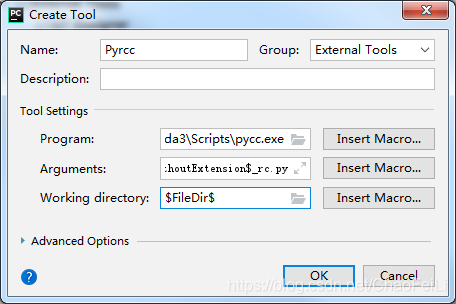
5.Pycharm使用PyQt
使用QtDesigner进行界面设计:在工具栏找到“Tools”–>external tools
-->QtDesigner即可进行界面设计,设计完成会保存为一个.ui文件,右键点击选择external tools里的PyUIC即可将其转为一个.py文件。
(我网上找的一般说是
python3\Lib\site-packages\pyqt5-tools\Qt\bin
或者是
python3\Scripts中
但我用pip install pyqt5-tools后,用资源管理器查询designer.exe
是在
python3\Lib\site-packages\qt5_applications\Qt\bin
该目录下,


